13 Schnelle Möglichkeiten zur Behebung des Windows 10 PIN-Problems
 Wie seine Vorgänger ermöglicht es Windows 10 den Nutzern, ihr Betriebssystem mit einer PIN abzusichern. Viele Nutzer ziehen es vor, PINs zu verwenden, da sie einfacher zu merken sind als ein langes Passwort. Aber was kann man tun, wenn die PIN in Windows 10 nicht funktioniert?
Wie seine Vorgänger ermöglicht es Windows 10 den Nutzern, ihr Betriebssystem mit einer PIN abzusichern. Viele Nutzer ziehen es vor, PINs zu verwenden, da sie einfacher zu merken sind als ein langes Passwort. Aber was kann man tun, wenn die PIN in Windows 10 nicht funktioniert?
Die Unfähigkeit, Ihre PIN zu verwenden, kann ein großes Problem sein, und Benutzer berichteten von mehreren ähnlichen PIN-bezogenen Problemen.
Hier sind die häufigsten Probleme, die von unseren Lesern im Zusammenhang mit der PIN-Funktion erwähnt wurden; überraschenderweise stoppt es nicht bei Windows 10. Werfen Sie einen Blick auf diese Szenarien und sehen Sie, was auf Sie zutrifft, bevor wir tiefer eintauchen.
Warum erkennt mein Computer meine PIN nicht?
Das Problem könnte mit der verwendeten Antivirensoftware, einem kürzlichen Update von Windows, das einen Fehler eingeführt hat, oder daran liegen, dass Sie sich nicht mit einem lokalen Konto angemeldet haben.
Die Ursachen für dieses Problem könnten jedoch ganz unterschiedlich sein, und die Gründe, warum es auftritt, sind noch nicht vollständig verstanden.
Was sind die häufigsten PIN-bezogenen Probleme in Windows?
Folgende Fehler sind die häufigsten PIN-bezogenen Probleme, die von unseren Nutzern gemeldet wurden:
- Ich habe meine PIN vergessen, Windows 10 funktioniert nicht – In diesem speziellen Szenario müssen Sie Ihren Computer im abgesicherten Modus starten, um das Problem zu beheben.
- Windows 10 PIN wird nicht angezeigt – Mehrere Benutzer berichteten, dass ihre PIN in Windows 10 nicht angezeigt wird. In einigen schwereren Fällen sehen Sie möglicherweise nicht einmal den PIN-Bereich.
- Entschuldigung, diese PIN funktioniert nicht für Ihre Organisation – Wenn das auch Ihr Problem ist, versuchen Sie, den Inhalt des NGC-Ordners zu löschen und zu sehen, ob das hilft.
- Windows Hello PIN etwas ist schiefgelaufen – Wenn Sie auf diesen Fehler stoßen, beachten Sie, dass er mit unseren vorherigen Lösungen behoben werden kann.
- Microsoft Store/Konto PIN funktioniert nicht – Sie können Ihre PIN ganz einfach zurücksetzen, indem Sie zur Anmeldeseite für Ihr Profil gehen und auf den Link klicken, der sagt, ich habe meine PIN vergessen.
- Windows 10 PIN funktioniert nicht nach Update/BIOS-Update/Schlaf – Viele Benutzer berichteten von diesem Problem nach einem großen Windows-Update. Neuere Updates bringen viele Änderungen mit sich, die manchmal Ihre PIN beeinträchtigen können.
- Windows 10 PIN funktioniert nicht im abgesicherten Modus – Sie müssen zuerst überprüfen, dass die Informationen, die Sie im abgesicherten Modus eingeben, tatsächlich Ihr Passwort und nicht Ihre PIN sind. Dies ist der entscheidende Schritt.
- PIN funktioniert nicht auf Laptop – Laut Benutzern kann dieses Problem auf fast jedem Laptop auftreten. Benutzer berichteten über dieses Problem bei Modellen von großen Herstellern, darunter HP, Acer, Dell, Toshiba, Asus und anderen.
- Microsoft PIN funktioniert nicht in Windows 11 (Windows 11 PIN funktioniert nicht) – Wenn Windows 11 Ihnen mitteilt, dass Ihre PIN nicht mehr zugänglich ist, melden Sie sich mit dem Passwort Ihres Microsoft-Kontos an.
- Windows 10 PIN-Tastatur funktioniert nicht – Um die Bildschirmtastatur zu öffnen, klicken Sie auf die Schaltfläche „Erleichterte Bedienung“, die sich in der unteren rechten Ecke des Bildschirms beim Anmelden befindet, und klicken Sie dann auf Bildschirmtastatur.
- Windows 10 PIN gesperrt – Wählen Sie die Option unter dem Passwortfeld, um Ihr Passwort zurückzusetzen.
- Etwas ist passiert und Ihre PIN ist nicht verfügbar – Um dieses Problem zu lösen, müssen Sie die Dell-Datenschutz-Sicherheitstools in der richtigen Reihenfolge deinstallieren. Es gibt drei verschiedene Sicherheitsprodukte von Dell.
- Windows 10 PIN funktioniert nicht nach dem Schlafen – Um Ihre PIN zurückzusetzen, muss Ihr Computer mit dem Internet verbunden und eine aktive Verbindung vorhanden sein.
- Windows 10 etwas ist passiert und Ihre PIN ist nicht verfügbar, klicken Sie, um Ihre PIN erneut einzurichten – Deaktivieren Sie Fastboot und aktivieren Sie den TPM im BIOS oder UEFI.
- 0x80280013 PIN-Fehler oder 0x8009002d Fehlercode – Sie sollten versuchen, alles im NGC-Ordner zu löschen.
- Windows 10 PIN funktioniert nicht nach Update – Stellen Sie sicher, dass Ihr persönlicher Computer mit dem Internet verbunden ist, damit er Ihre Passphrasen und PINs aktiv mit Ihrem Konto synchronisieren kann.
- Kein Internet, Windows 10 PIN ist nicht verfügbar – Deinstallieren Sie das letzte Update, um den Fehler zu beheben.
- Windows 10 erkennt meine PIN nicht – Sie haben die Möglichkeit, die PIN zurückzusetzen, indem Sie Ihre Identität mit dem Passwort, das mit Ihrem Microsoft-Konto verbunden ist, validieren oder eine alternative Anmeldemöglichkeit auswählen, indem Sie auf die Schaltfläche „Code senden“ klicken.
- HP-Laptop PIN funktioniert nicht – Gehen Sie in die BIOS-Einstellungen und stellen Sie sicher, dass die Option für das sichere Booten aktiviert ist.
Warum kann ich meine PIN nicht auf meinem Computer eingeben?
Auf einigen Tastaturen könnte eine Sperrtaste vorhanden sein, die die Tastatureingabe verhindert. Bei Laptops befindet sich eine Taste normalerweise in der oberen oder seitlichen Ecke. Wenn Sie sie ausschalten, sollte die Tastatureingabe zu funktionieren beginnen, und die Eingaben im Passwortfeld sollten sichtbar sein.
Ihre Benutzerkontoprobleme könnten die Ursache dafür sein, dass die PIN nicht funktioniert. Ein Beispiel, wie sich dieses Problem manifestieren kann, ist, wenn Ihr Benutzerkonto beschädigt ist.
In anderen Fällen könnte es ein Hardwareproblem sein, und Sie müssen möglicherweise Ihre Computer-Tastatur wechseln.
Einige Benutzer haben jedoch auch festgestellt, dass dieses Problem von einer Malware-Infektion herrühren kann, und ein vollständiger Scan und eine Bereinigung erforderlich wären.
Ohne weitere Umschweife springen wir in die Liste der Lösungen für das Problem, dass die PIN in Windows 10 nicht funktioniert. Folgen Sie mit!
Wie kann ich die PIN, die nicht in Windows 10 funktioniert, beheben?
1. Löschen Sie alles aus dem Ngc-Ordner
1.1 Greifen Sie auf den Ngc-Ordner zu und löschen Sie dessen Inhalte
- Melden Sie sich bei Windows 10 mit Ihrem Passwort an.
- Öffnen Sie den Datei-Explorer, indem Sie Windows + E drücken, und navigieren Sie zu LocalMicrosoft.
- Klicken Sie mit der rechten Maustaste auf den Ngc-Ordner und wählen Sie Eigenschaften.
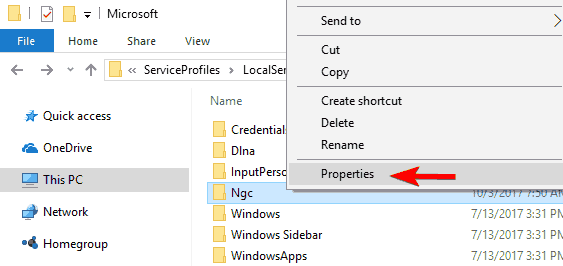
- Navigieren Sie zum_Tab Sicherheit und klicken Sie auf die Schaltfläche Erweitert.
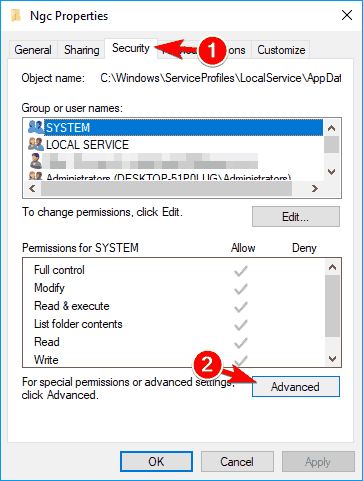
- Suchen Sie den Abschnitt Besitzer oben und klicken Sie auf den Link „Ändern“.
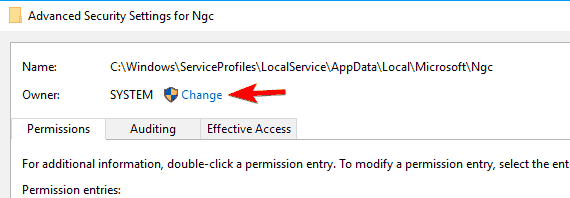
- Geben Sie im Feld „Objektnamen eingeben“ „Administratoren“ ein, wenn Sie ein Administratorkonto verwenden, oder Ihren Benutzernamen, und klicken Sie auf „Namen überprüfen“ und „OK“.
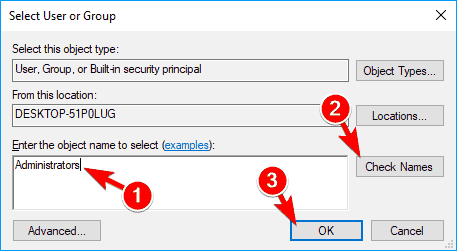
- Aktivieren Sie „Besitzer auf untergeordnete Container und Objekte ersetzen“ und klicken Sie auf „Übernehmen“ und „OK“.
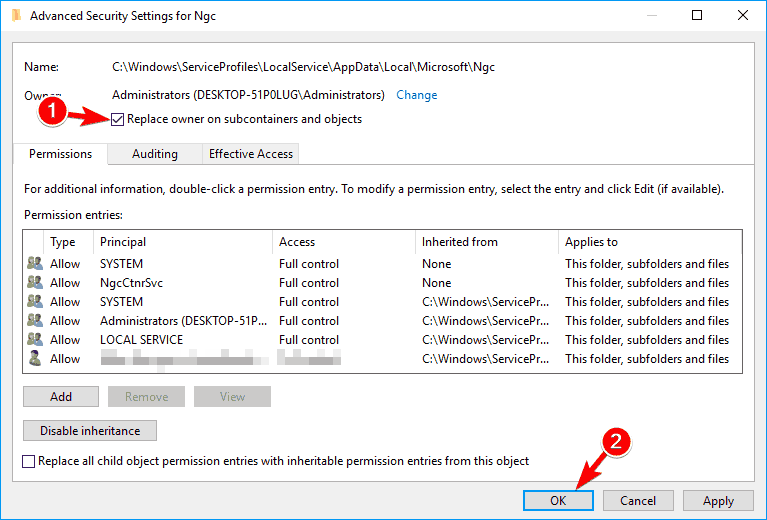
- Jetzt sollten Sie auf den Ngc-Ordner zugreifen können.
- Wenn Sie den Ngc-Ordner geöffnet haben, wählen Sie alle Dateien und Ordner aus und löschen Sie sie.
Wenn Sie Windows 10 nicht mit Ihrer PIN erreichen können, wird empfohlen, den Ngc-Ordner zu öffnen und alles darin zu entfernen.
Nachdem Sie alles aus dem Ngc-Ordner gelöscht haben, können Sie eine neue PIN für Ihr Windows 10-Gerät erstellen.
1.2 Erstellen Sie eine neue PIN
- Gehen Sie zur Einstellungen-App, indem Sie Windows + I drücken, und klicken Sie auf Konten.
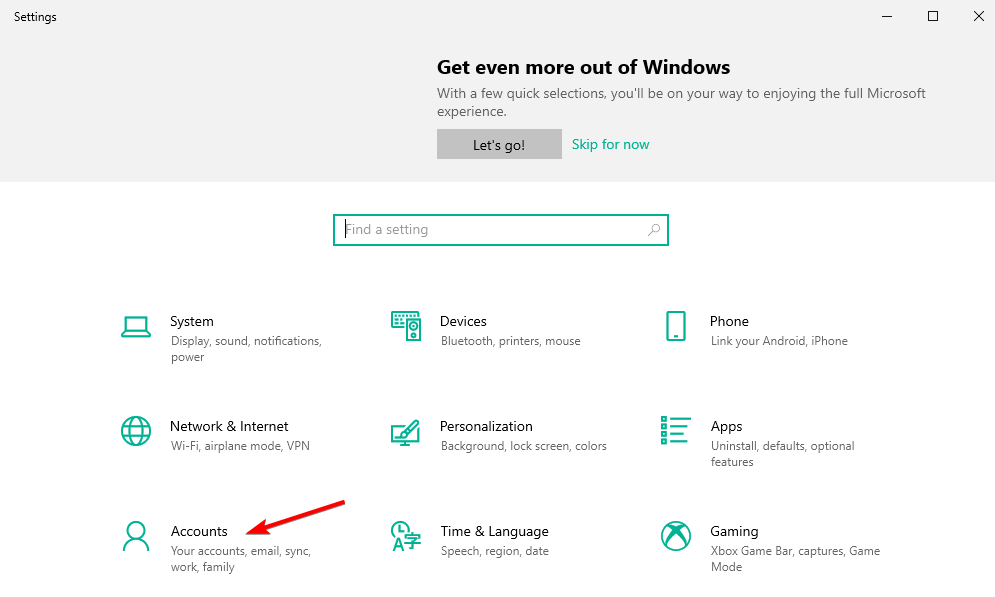
- Wählen Sie Anmeldeoptionen und klicken Sie auf Windows Hello PIN, gefolgt von Eine PIN hinzufügen.
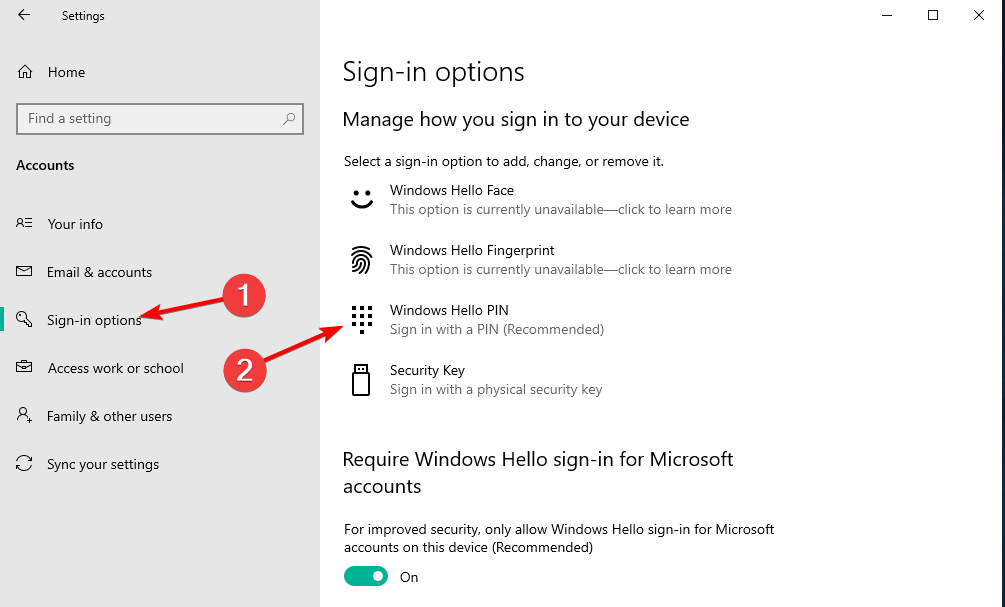
- Befolgen Sie die Anweisungen, um eine neue PIN hinzuzufügen.
Über die Eingabeaufforderung können Sie auch die Berechtigungen für das Ngc-Verzeichnis zurücksetzen. Diese Methode ist schneller, erfordert jedoch etwas Vertrautheit mit der Eingabeaufforderung.
1.3 Berechtigungen für den Ngc-Ordner mithilfe der Eingabeaufforderung zurücksetzen
-
Geben Sie cmd in die Windows-Suche ein und klicken Sie auf Als Administrator ausführen unter Eingabeaufforderung. (Wenn die Eingabeaufforderung nicht verfügbar ist, können Sie stattdessen PowerShell verwenden).
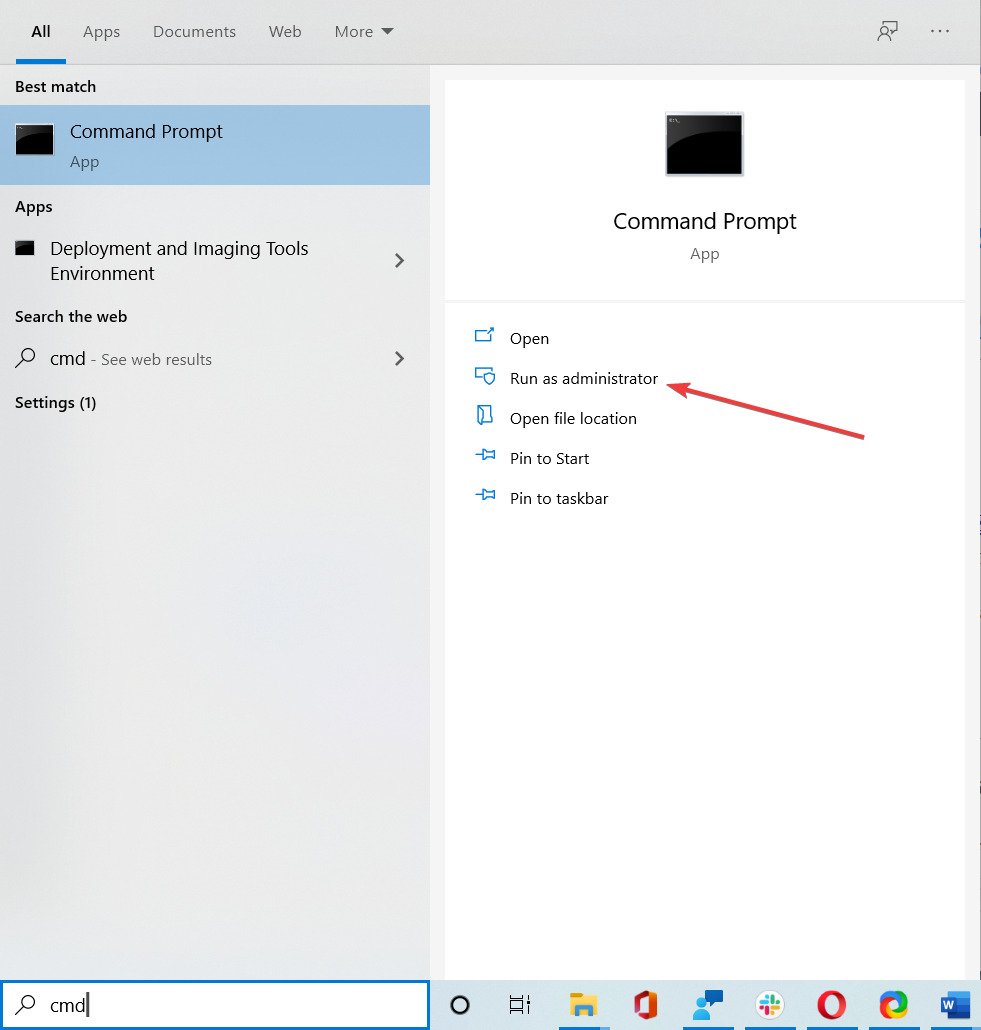
-
Wenn die Eingabeaufforderung geöffnet wird, geben Sie den folgenden Befehl ein und drücken Sie die Eingabetaste, um ihn auszuführen:
ICACLS * /T /Q /C /RESET**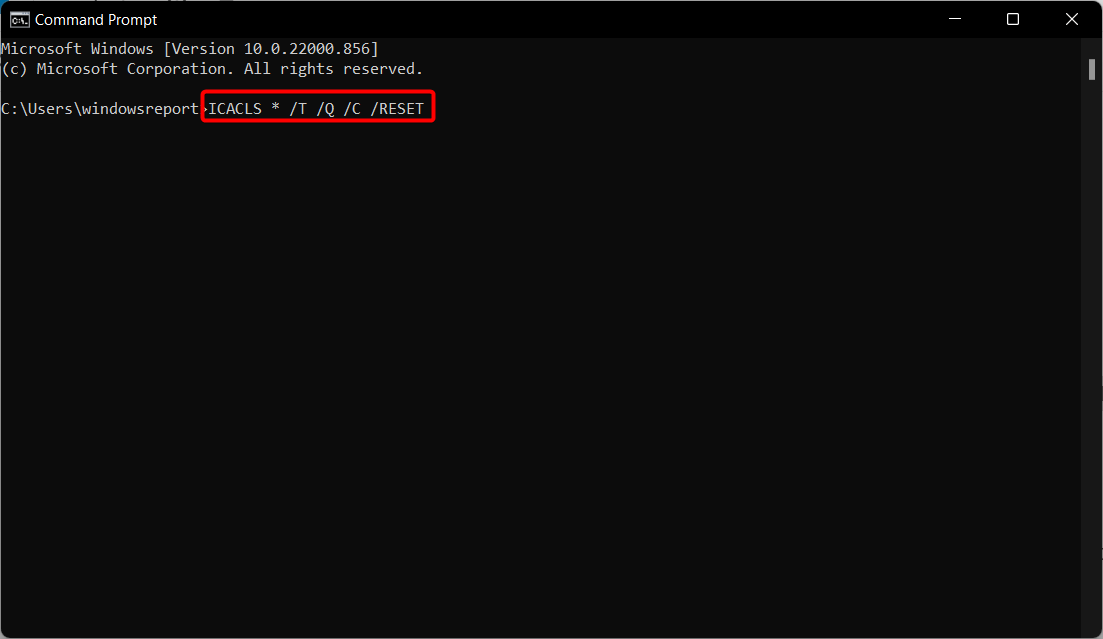
Nach Ausführung dieses Befehls sollten Sie ohne Probleme auf das Ngc-Verzeichnis zugreifen können.
Mehrere Benutzer behaupten, dass Sie dieses Problem einfach beheben können, indem Sie die Berechtigungen für das Ngc-Verzeichnis zurücksetzen. Ihnen zufolge ist es nicht erforderlich, irgendwelche Dateien zu entfernen oder Ihre PIN neu zu erstellen.
2. Entfernen Sie Ihr Antivirus
Wie bereits erwähnt, können Tools von Drittanbietern mit Windows 10 in Konflikt geraten. Wenn Ihre PIN beispielsweise nicht funktioniert, könnte das an Ihrer Antivirensoftware liegen.
Sie müssen Ihre Antivirensoftware vorübergehend deinstallieren, um das Problem zu beheben, und überprüfen, ob das Problem damit behoben wird.
Um Ihre Antivirensoftware und alle zugehörigen Dateien und Registrierungseinträge zu entfernen, wird empfohlen, dedizierte Deinstallationssoftware zu verwenden.
CCleaner ist in diesem Kontext eine großartige Wahl. Es erleichtert die Verwaltung von Apps, indem es sie alle an einem Ort auflistet und Ihnen ermöglicht, sie zu deinstallieren, selbst wenn sie eingebaut sind.
Integrierte Deinstallationsprogramme hinterlassen häufig einige Dateien, wie z. B. temporäre Dateien oder Installationsassistenten. Diese Überbleibsel können andere Fehler verursachen, daher ist es am besten sicherzustellen, dass sie vollständig entfernt werden.
Deinstallationssoftware kann leicht alle verbleibenden Dateien im Zusammenhang mit der Software, die Sie deinstallieren möchten, erkennen und entfernen. Sie sind sicher und schnell und verbrauchen nicht zu viele Systemressourcen.
Benutzer berichteten, dass Norton Antivirus die häufigste Ursache für dieses Problem ist, aber auch andere Antiviren-Tools können dieses Problem verursachen.
3. Erstellen Sie Ihre PIN neu
3.1 Entfernen Sie Ihre PIN
- Öffnen Sie die Einstellungen-App mit der Windows + I-Tastenkombination und navigieren Sie zum Abschnitt Konten.
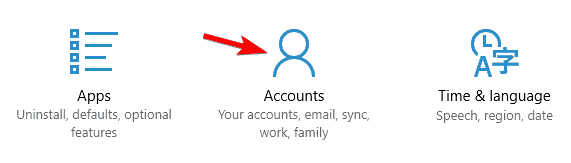
- Navigieren Sie im linken Bereich zu den Anmeldeoptionen. Scrollen Sie im rechten Bereich nach unten zum PIN-Bereich und klicken Sie auf Entfernen.
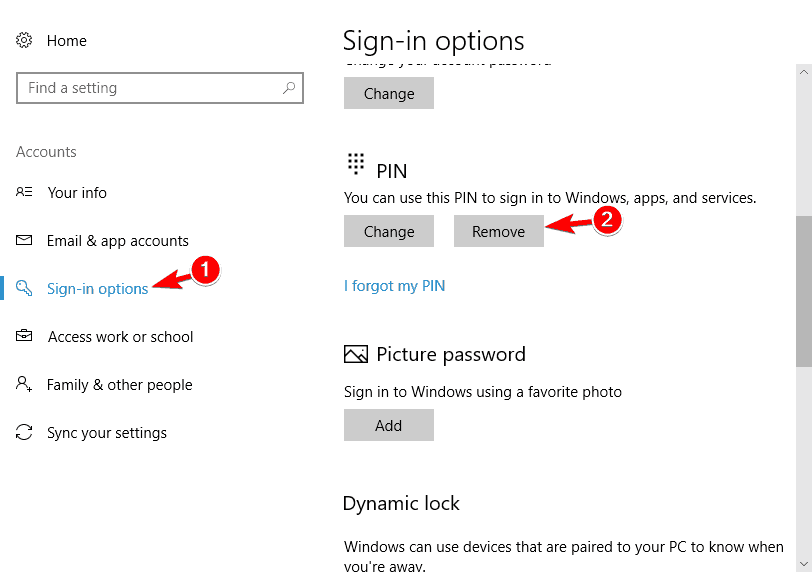
- Windows wird Sie jetzt auffordern, zu bestätigen, dass Sie Ihre PIN entfernen möchten. Klicken Sie auf Entfernen.

- Jetzt werden Sie aufgefordert, Ihr Konto-Passwort einzugeben. Geben Sie es ein und klicken Sie auf OK.
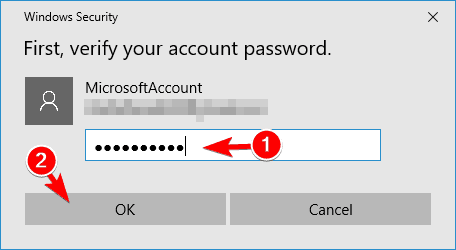
Dies entfernt Ihre PIN. Jetzt müssen Sie sie nur noch erneut einrichten.
3.2 Richten Sie Ihre neue PIN ein
- Klicken Sie auf die Schaltfläche Hinzufügen im PIN-Bereich.
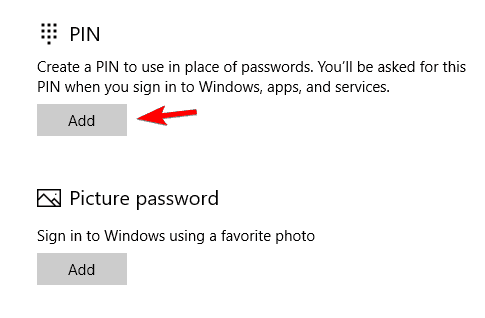
- Geben Sie die gewünschte PIN ein und klicken Sie auf OK.
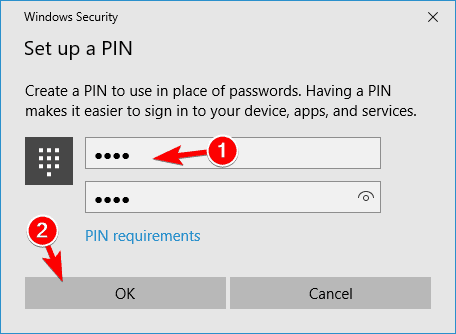
Wenn die PIN in Windows 10 nicht funktioniert, können Sie das Problem möglicherweise einfach beheben, indem Sie sie neu erstellen. Laut Benutzer wurde das Problem gelöst, indem sie ihre PIN einfach entfernt und wieder verwendet haben.
Nachdem Sie eine neue PIN erstellt haben, sollte das Problem vollständig behoben sein.
4. Wählen Sie Anmeldeoptionen auf dem Anmeldebildschirm aus
Wenn die PIN in Windows 10 nicht funktioniert, können Sie möglicherweise nicht anmelden. Mehrere Benutzer berichteten jedoch, dass sie es geschafft haben, dieses Problem zu umgehen, indem sie auf die Anmeldeoptionen geklickt haben.
Von dort aus können Sie die Anmeldung mit der PIN oder das Anmelden mit einem Passwort auswählen.
Mehrere Benutzer berichteten, dass sie einfach die Tabulatortaste auf ihrer Tastatur gedrückt haben, damit sie zur Passwortanmeldung gewechselt sind.
Anschließend können Sie auf die Anmeldeoptionen klicken und die PIN-Anmeldung aus dem Menü auswählen. Dies ist ein einfacher Workaround, der laut Benutzern funktioniert, also probieren Sie es aus.
5. Verwenden Sie die Option Ich habe meine PIN vergessen
- Öffnen Sie Einstellungen, indem Sie Windows + I drücken, und navigieren Sie zum Abschnitt Konten.
- Navigieren Sie im linken Bereich zu den Anmeldeoptionen. Scrollen Sie nach unten zum PIN-Bereich und klicken Sie auf Ich habe meine PIN vergessen.
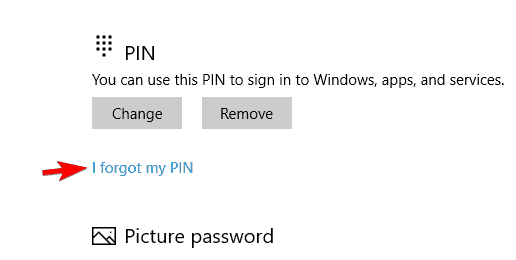
- Es erscheint eine Bestätigungsnachricht. Klicken Sie auf Fortfahren.
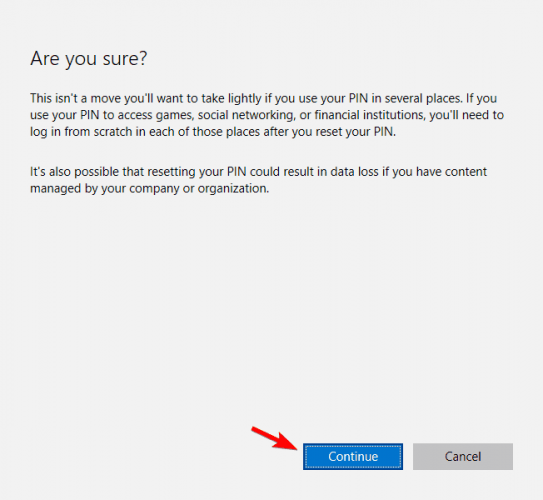
- Geben Sie jetzt eine neue PIN ein und klicken Sie auf OK.
Viele Benutzer berichteten, dass ihre PIN in Windows 10 nicht funktioniert. Sie fanden jedoch einen einfachen Workaround, um dieses Problem zu lösen.
Laut Benutzern müssen Sie die Option Ich habe meine PIN vergessen verwenden, um dieses Problem zu beheben. Folgen Sie dazu den oben genannten Schritten.
Mehrere Benutzer berichteten, dass sie aufgefordert wurden, ihr Microsoft-Konto-Passwort einzugeben, um fortzufahren. Windows 10 würde das Passwort jedoch nicht akzeptieren.
Wenn dies passiert, konvertieren Sie Ihr Microsoft-Konto in ein lokales Konto und versuchen Sie, diese Lösung erneut durchzuführen.
6. Deinstallieren Sie die Dell-Datenschutz-Sicherheitstools
Manchmal funktioniert Ihre PIN möglicherweise aufgrund von Sicherheitstools von Drittanbietern nicht richtig.
Dell-Benutzer berichteten, dass die PIN auf ihrem PC nicht funktioniert, und die Hauptursache für dieses Problem waren die Dell Data Protection-Sicherheitstools.
Laut Benutzern müssen Sie diese Tools von Ihrem PC deinstallieren, um dieses Problem zu beheben. Es gibt drei Dell Data Protection-Tools, die Sie entfernen müssen, um dieses Problem zu beheben.
Nachdem Sie diese Tools entfernt haben, wird empfohlen, Ihre Registrierung zu bereinigen und alle verbleibenden Einträge, die mit ihnen in Zusammenhang stehen, zu entfernen.
Wir haben bereits die besten Registry-Cleaner-Software abgedeckt, also verwenden Sie gerne eines dieser Tools, um Ihre Registrierung zu reinigen.
Sie müssen Ihre PIN neu erstellen, indem Sie die Schritte aus Lösung 3 befolgen. Danach sollte das Problem behoben sein, und Ihre PIN wird wieder funktionieren.
7. Setzen Sie auf die vorherige Version zurück
- Öffnen Sie das Startmenü, klicken Sie auf das Power-Symbol, halten Sie die Shift-Taste gedrückt und wählen Sie Neu starten aus dem Menü.
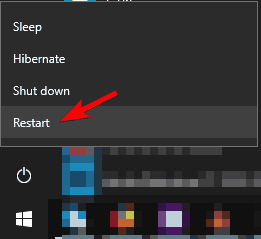
- Es erscheint nun eine Liste von Optionen. Klicken Sie zuerst auf Problembehandlung, gefolgt von Erweiterte Optionen.
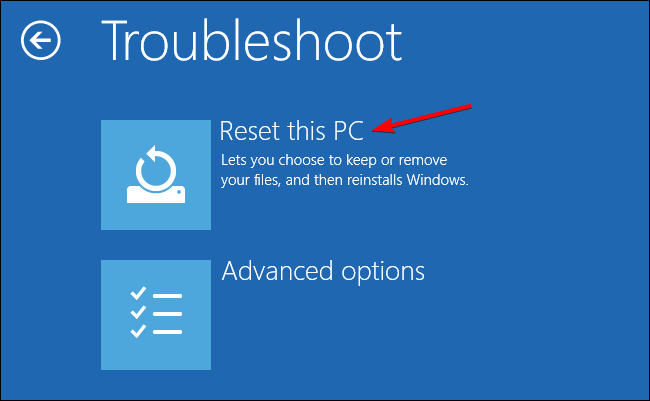
- Tippen Sie auf Weitere Wiederherstellungsoptionen anzeigen.
- Klicken Sie auf Gehen Sie zurück zur vorherigen Version und wählen Sie Ihr Administratorkonto aus. Geben Sie, falls erforderlich, Ihr Administratorkennwort ein.
- Der Vorgang wird nun gestartet. Denken Sie daran, dass dies einige Stunden dauern kann, um abzuschließen, also unterbrechen Sie den Vorgang nicht.
Manchmal können nach der Installation eines neuen Builds von Windows 10 bestimmte Probleme auftreten. Neue Versionen können beispielsweise einige Fehler aufweisen, die dieses Problem verursachen können.
Wenn die PIN in Windows 10 nicht funktioniert, müssen Sie möglicherweise zum älteren Build zurückkehren. Dies ist relativ einfach, und Sie können es tun, indem Sie die oben genannten Schritte befolgen.
Es ist auch erwähnenswert, dass die Rückgabeoption nicht immer verfügbar ist. Diese Option steht jedoch ein paar Tage nach der Installation eines großen Updates zur Verfügung.
Wenn Sie eine Datenträgerbereinigung nach dem Update durchgeführt haben, besteht die Möglichkeit, dass Sie die alte Version von Windows entfernt haben, sodass Sie nicht mehr zu ihr zurückkehren können.
Dies ist nicht die zuverlässigste Lösung, aber mehrere Benutzer berichteten, dass die Rückkehr zur vorherigen Version das Problem für sie behoben hat, also möchten Sie das vielleicht versuchen.
Lesen Sie mehr zu diesem Thema
- Kann PIN in Windows 11 nicht entfernen
- Windows Fingerabdruck funktioniert nicht [Windows Hello]
- Was tun, wenn Windows 10/11 Sie nicht zulässt, eine PIN hinzuzufügen
- Windows 11 Anmeldeoptionen funktionieren nicht
- Windows 10/11 fordert mich ständig auf, eine PIN zu erstellen
8. Verwenden Sie die Bildschirmtastatur
Wenn Ihre PIN in Windows 10 nicht funktioniert, können Sie das Problem möglicherweise beheben, indem Sie die Bildschirmtastatur verwenden.
Auf dem Anmeldebildschirm gibt es eine Schaltfläche für eine virtuelle Tastatur, die Sie verwenden können, um die Bildschirmtastatur zu aktivieren.
Nachdem Sie das getan haben, verwenden Sie die virtuelle Tastatur, um Ihre PIN einzugeben. Dies ist ein einfacher Workaround, aber einige Benutzer berichteten, dass es funktioniert, also zögern Sie nicht, diese Lösung auszuprobieren.
9. Entfernen Sie vorübergehend den Laptop-Akku
Einige Benutzer berichteten, dieses Problem einfach behoben zu haben, indem sie ihren Laptop-Akku entfernt haben.
Laut Benutzern haben sie den Akku entfernt und den Laptop vom Stromadapter getrennt.
Nachdem sie den Akku wieder eingesetzt hatten, war das Problem behoben. Dies ist ein ungewöhnlicher Workaround, aber einige Benutzer behaupten, dass es funktioniert, also probieren Sie es ruhig aus.
10. Erstellen Sie ein lokales Konto
10.1 Konvertieren Sie Ihr Microsoft-Konto in ein lokales Konto
- Drücken Sie Windows + I und gehen Sie zum Abschnitt Konten.
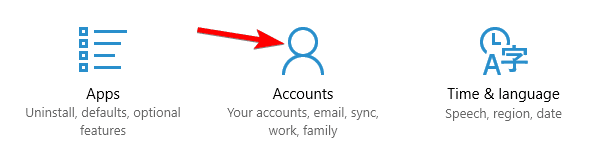
- Klicken Sie auf Melden Sie sich stattdessen mit einem lokalen Konto an.
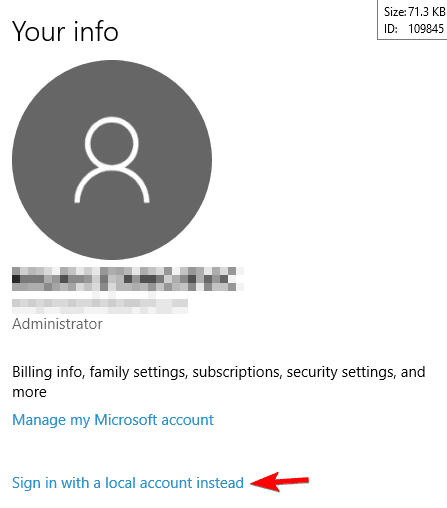
- Geben Sie den gewünschten Namen für das neue Konto ein und klicken Sie auf Weiter.
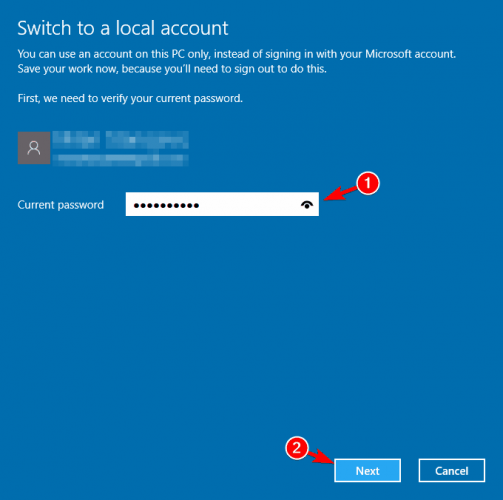
- Klicken Sie jetzt auf Abmelden und beenden.
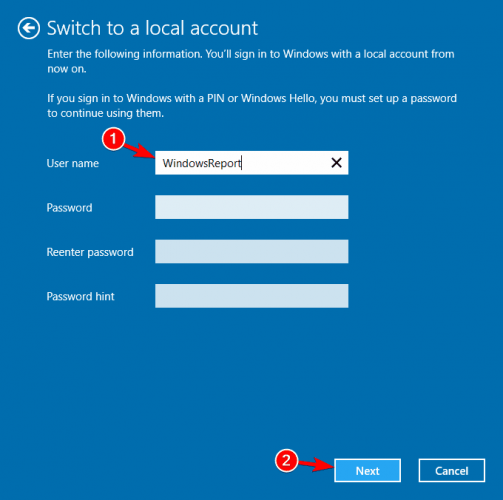
Wenn die PIN nicht funktioniert, könnte das an Problemen mit Ihrem Benutzerkonto liegen. Beispielsweise könnte Ihr Benutzerkonto beschädigt sein, was dieses Problem verursachen kann.
Um das Problem zu beheben, müssen Sie Ihr Microsoft-Konto in ein lokales Konto konvertieren. Sie können das tun, indem Sie die oben genannten Schritte befolgen.
Nachdem Sie das getan haben, sollte das Problem mit Ihrer PIN behoben sein.
Wenn das Problem weiterhin besteht, könnte Ihr Benutzerkonto beschädigt sein, sodass Sie möglicherweise ein neues Konto erstellen müssen.
10.2 Erstellen Sie ein neues Benutzerkonto
- Öffnen Sie die Einstellungen-App und navigieren Sie zu Konten.
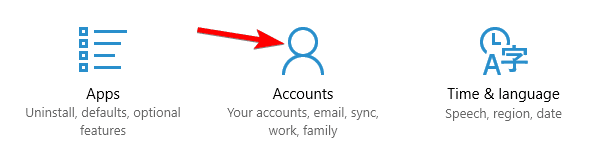
- Wählen Sie aus dem Menü auf der linken Seite „Familie und andere Personen“.
- Klicken Sie auf „Jemand anderem zu diesem PC hinzufügen“ aus dem Abschnitt Andere Personen.
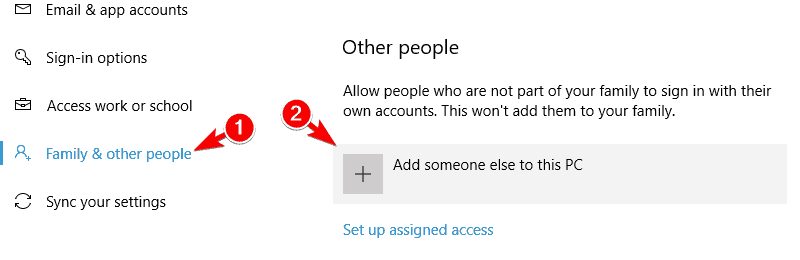
- Wählen Sie Ich habe diese Person nicht Anmeldeinformationen.
- Fügen Sie einen Benutzer ohne Microsoft-Konto hinzu.
- Geben Sie den gewünschten Benutzernamen ein und klicken Sie auf Weiter.
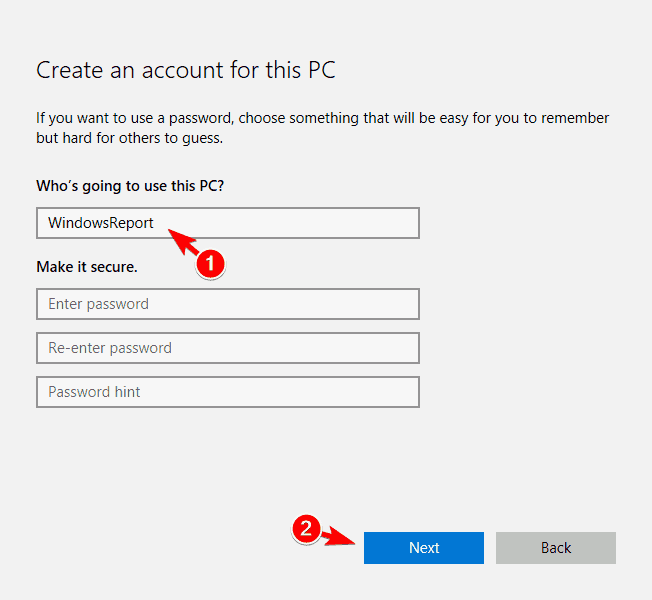
Danach wechseln Sie zu dem lokalen Konto und überprüfen, ob das Problem ebenfalls auftritt. Wenn nicht, müssen Sie möglicherweise Ihre Dateien in das neue Konto verschieben und dieses als Ihr Hauptkonto verwenden.
11. Ändern Sie Ihre Gruppenrichtlinieneinstellungen
- Drücken Sie Windows + R und geben Sie gpedit.msc ein. Drücken Sie die Eingabetaste oder klicken Sie auf OK.
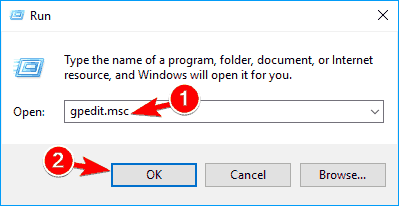
- Wenn der Gruppenrichtlinien-Editor geöffnet wird, navigieren Sie im linken Bereich zu Administrative Vorlagen, dann zu System und Anmeldung.
- Doppelklicken Sie im rechten Bereich auf Aktivieren Sie die bequeme PIN-Anmeldung.
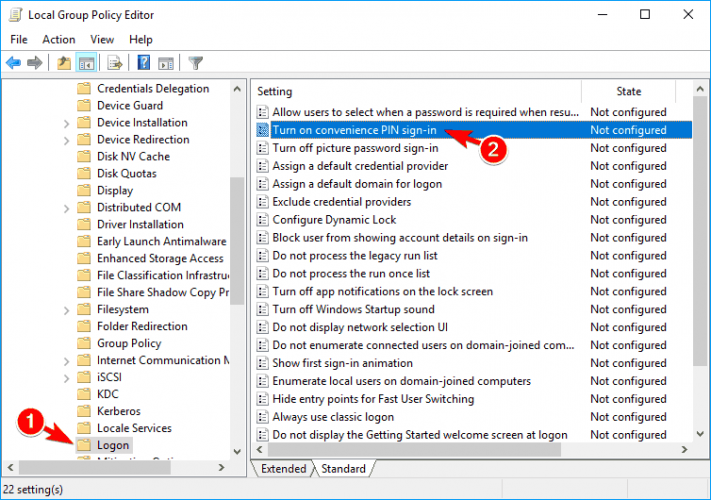
- Wählen Sie Aktiviert und klicken Sie auf Übernehmen und OK, um die Änderungen zu speichern.
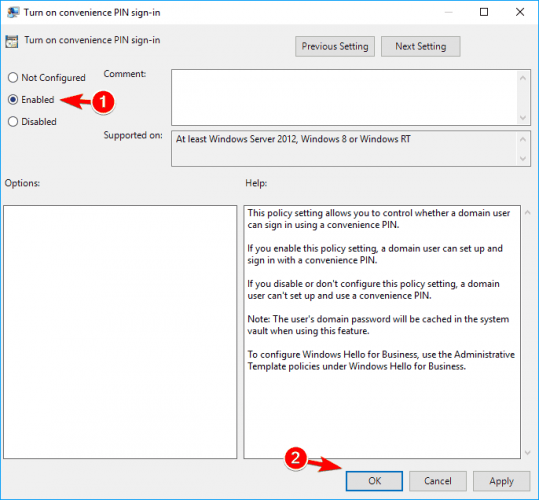
Benutzer berichteten, dass sie das Problem mit der PIN einfach beheben konnten, indem sie einige Änderungen an ihrer Gruppenrichtlinie vornahmen.
Der Gruppenrichtlinien-Editor ist eine nützliche Funktion, die es Ihnen ermöglicht, verschiedene Systemeinstellungen zu ändern. Diese Funktion ist jedoch in den Home-Versionen von Windows nicht verfügbar.
Diese Lösung gilt nicht für Sie, wenn Sie die Home-Version verwenden. Stattdessen verfahren Sie wie oben beschrieben, um Änderungen an der Gruppenrichtlinie vorzunehmen.
Nach den erforderlichen Änderungen sollte das Problem behoben sein, und Sie sollten in der Lage sein, die PIN ohne Probleme zu verwenden.
12. Ändern Sie den Starttyp des IPsec-Richtlinienagenten
- Drücken Sie Windows + R und geben Sie services.msc ein. Drücken Sie die Eingabetaste oder klicken Sie auf OK.
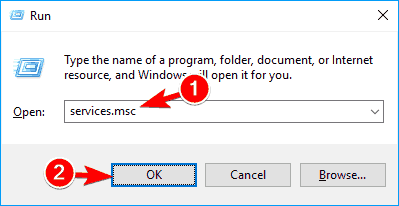
- Es erscheint nun eine Liste von Diensten – doppelklicken Sie auf IPsec-Richtlinien-Agent, um die Eigenschaften zu öffnen.
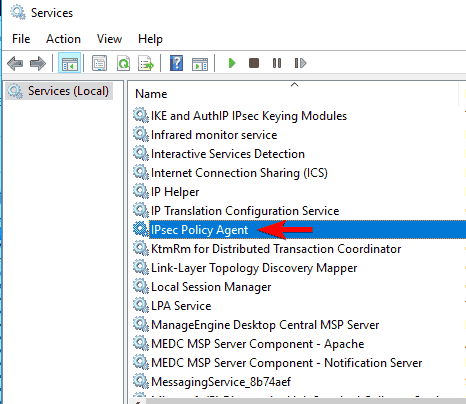
- Setzen Sie den Starttyp auf Automatisch und klicken Sie auf Übernehmen und OK, um die Änderungen zu speichern.
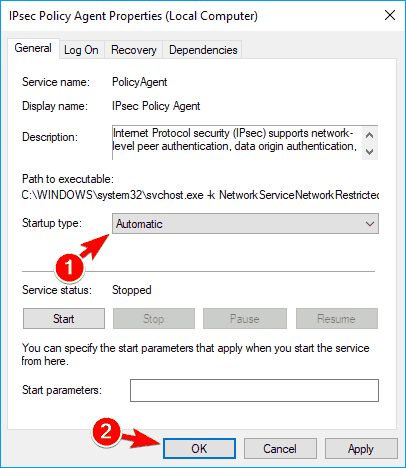
Ihr Windows verwendet verschiedene Dienste, um korrekt zu funktionieren. Wenn die PIN nicht funktioniert, können Sie möglicherweise dieses Problem beheben, indem Sie den Starttyp des IPsec-Richtlinien-Agent-Diensten ändern.
Dazu müssen Sie das oben beschriebene Verfahren durchführen. Nachdem Sie die erforderlichen Änderungen vorgenommen haben, starten Sie Ihren PC neu und überprüfen Sie, ob das Problem behoben ist.
13. Starten Sie Ihren Computer in der PIN-Phase neu
- Drücken und halten Sie die EIN/AUS-Taste 20 Sekunden lang, wenn Ihre PIN nicht akzeptiert wird.
- Schalten Sie Ihren Computer wieder ein.
- Wenn das PIN-Dialogfeld erscheint, geben Sie die erste Ziffer Ihrer PIN ein und stoppen Sie.
- Drücken Sie die Rücktaste auf Ihrer Tastatur, um die Ziffer zu löschen.
- Schalten Sie den Computer aus, indem Sie auf die Schaltfläche „Energie“ in der unteren rechten Ecke Ihres Bildschirms klicken.
- Wenn eine Nachricht erscheint, dass andere den Computer möglicherweise nutzen, klicken Sie auf „Trotzdem herunterfahren“.
- Starten Sie Ihren Computer, geben Sie Ihre PIN erneut ein und sehen Sie, ob sie funktioniert.
Diese Lösung ist nur für Benutzer gedacht, deren PIN abgelehnt wurde, sie jedoch wissen, dass ihre PIN korrekt ist.
Wie umgehe ich die Windows 10 PIN?
Das können Sie nicht. Wenn es sich um ein Microsoft-Konto handelt, können Sie entweder das Passwort eingeben oder es abrufen; wenn es sich um ein lokales Konto handelt, können Sie entweder das Passwort eingeben oder das Passwort mit einem Windows 10-Passwort-Tool zurücksetzen.
Es gibt keinen Ausweg, es sei denn, Sie haben bereits ein anderes Konto auf diesem Computer, dessen Passwort Sie kennen und stattdessen verwenden können.
Zweck dieser Sicherheitsmaßnahme ist es, zu verhindern, dass jemand, der nicht autorisiert ist, Zugriff darauf erhält.
Wie kann ich das Problem beheben, dass etwas passiert ist und Ihre PIN nicht verfügbar ist, auf Windows 11?
Wenn keine der oben präsentierten Methoden erfolgreich war, ist Ihre beste verbleibende Option, einen Werksreset auf Ihrem Computer durchzuführen. Daher benötigen Sie ein bootfähiges USB-Laufwerk mit Windows 11.
Nachdem Sie das USB-Laufwerk mit Ihren Installationsmedien eingesteckt haben, drücken Sie F8, damit Sie aufgefordert werden, von dem removierbaren Gerät zu booten.
Sie werden jetzt mit dem Windows-Installationsscreen konfrontiert, durch den Sie navigieren können, um die Installation einer neuen Kopie des Betriebssystems abzuschließen.
Beachten Sie, dass alles, was sich derzeit auf der Festplatte befindet, auf der Sie Windows installieren, gelöscht wird, wenn Sie dies tun.
Die PIN ist hilfreich, wenn Sie sich keine langen Passwörter merken wollen. Probleme mit der PIN wie dieses können jedoch auftreten.
Wenn Ihre PIN und Ihr Passwort nicht funktionieren, hat sich wahrscheinlich Ihr Tastaturlayout geändert. Oder vielleicht ist etwas schiefgelaufen, und Ihre PIN ist nicht verfügbar.
Möglicherweise können Sie sich nicht in Windows 10 anmelden, aber zum Glück haben wir bereits darüber geschrieben, was zu tun ist, wenn Sie sich nicht in Windows 10 anmelden können.
Zögern Sie nicht, einen Kommentar im Abschnitt unten zu hinterlassen und uns zu erzählen, ob Sie eine andere Lösung im Kopf haben. Danke für’s Lesen!













